
iTunes のバックアップ場所: iTunes Store のバックアップはどこにありますか? バックアップ場所を変更する方法は?

「iPhone 8 を iTunes と同期すると、iTunes は実際の同期を行う前にバックアップの作成を開始します。このバックアップの作成には多くの場合時間がかかり、非常に面倒です。さらに悪いことに、バックアップは保存されます。」私の C パーティションでは、バックアップはデータであると考えており、オペレーティング システムで使用されている場所とは別の場所にデータを保存したいと考えています。このフォーラムの誰かが、これを実現する方法についてアドバイスしてもらえますか?」
- StackExchange.com でのアクティブな質問の抜粋
彼のように iTunes バックアップの場所を変更したい場合は、この投稿の完全なガイドを見逃すことはできません。このガイドでは、iTunes バックアップ ファイルの場所を見つける場所、iTunes バックアップの場所を変更する方法、iPhone をバックアップする方法が説明されています。 Windows PC またはMacコンピュータ上の iPad/iPod は高速です。準備ができたら、さあ始めましょう!
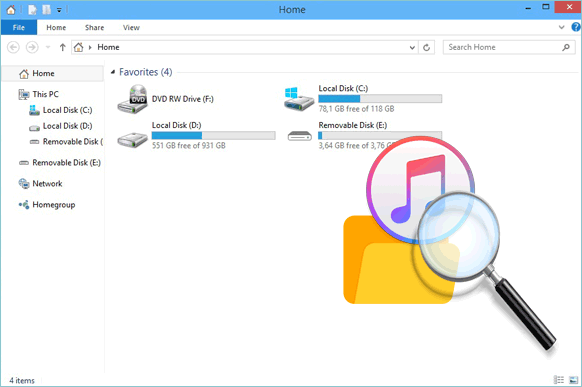
iTunes を使用してiOSデバイスのデータをバックアップすると、 Windowsおよび macOS ではデフォルトで MobileSync というコンピュータ フォルダにデータが保存されます。ただし、ストレージ パスはオペレーティング システムによって異なります。さまざまなデバイスのパスは次のとおりです。
Windows 11/10/8/7/Vista の場合、パスは「C:\Users\Your username\AppData\Roaming\Apple Computer\MobileSync\Backup\」または「C:\Users\Your username\Apple\MobileSync\」です。バックアップ\"。

Windows XP の場合、パスは「C:\Users\Your user name\Application Data\Roaming\Apple Computer\MobileSync\Backup\」です。
macOS X および Sierra では、パスは「~/Users/あなたのユーザー名/Library/Application Support/MobileSync/Backup/」にあります。
macOS 10.15 では、iTunes は iDevice をバックアップしなくなることに注意してください。代わりに、Finder がこの仕事を行います。ただし、同じ場所にあるバックアップ ファイルを確認することはできます。
iTunes が何をバックアップするのか知りたい場合は、この記事を見逃すことはできません。
iTunes バックアップには何が含まれますか? 【総合ガイド】iPhone iTunes のバックアップ場所がコンピュータ上のどこにあるかはわかりました。PC/ MacでiPhone のバックアップを表示するにはどうすればよいですか?実際、上記のパスを使用してバックアップ ファイルを手動で見つけることができます。または、賢い方法を使用してWindowsとMacの iTunes バックアップに簡単にアクセスしてください。
ステップ 1. Windows 10/8/7 で検索バーを見つけます。
ステップ 2. 「%appdata%」と入力し、「OK」をクリックします。
ステップ 3. 次に、「Apple Computer」>「MobileSync」>「Backup」フォルダに移動して、バックアップ ファイルを見つけます。
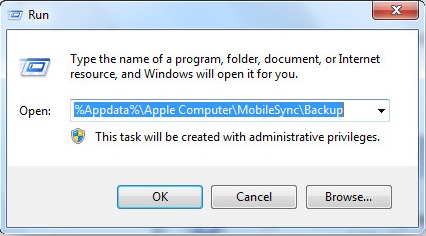
ステップ 1. Macで Finder を開きます。
ステップ 2. 上部のメニューバーで「移動」>「フォルダへ移動」をクリックします。
ステップ 3. パス「~/Library/Application Support/MobileSync/Backup/」を入力し、「Go」をクリックします。

Mac上で特定のバックアップ ファイルを見つけるには、次の手順を実行します。
ステップ 1. macOS Catalina 10.15 以降のバージョンでは、Finder を開きます。 macOS Mojave 10.14 以前のバージョンおよびWindows PC では、iTunes を実行します。
ステップ 2. Finder または iTunes で必要なバックアップ ファイルを見つけます。
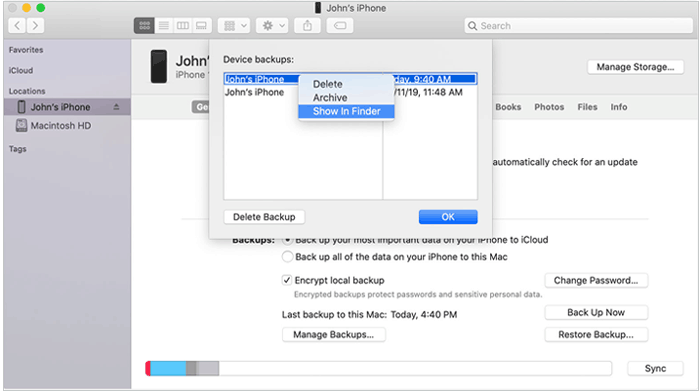
注: iTunes バックアップと iCloud バックアップについて興味がありますか?それらの違いは何ですか?詳細については、ここをクリックしてください。
iPhone のデフォルトの iTunes バックアップ場所は、システム ドライブ上の大量のスペースを占有する場合があります。ストレージ容量を節約したり、バックアップ ファイルを 1 か所で集中管理したりするには、次の方法を使用して PC またはMac上の iTunes バックアップの場所を変更できます。
ステップ 1. 元のバックアップ パス「C:\Users\[YourUsername]\AppData\Roaming\Apple Computer\MobileSync\Backup」を見つけます。
ステップ 2. バックアップフォルダ全体を「D:\iTunesBackup」などの目的の場所にコピーまたは移動します。
ステップ 3. コマンド プロンプトを開きます (管理者として実行)。
ステップ 4. 次のコマンドを入力してシンボリック リンクを作成します: mklink /J "C:\Users\[YourUsername]\AppData\Roaming\Apple Computer\MobileSync\Backup" "D:\iTunesBackup"。
ステップ 5. これを完了すると、iTunes バックアップ ファイルが新しい場所に保存されます。
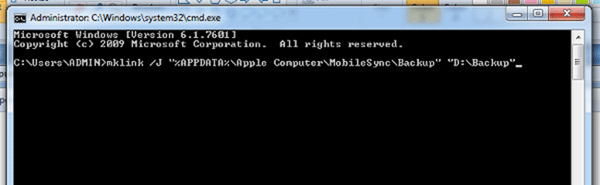
ステップ 1. Backup フォルダーをデフォルトのパスから新しい場所 (/ボリューム/外部ドライブ/iTunesBackup など) に移動します。
ステップ2.「ターミナル」を開きます。
ステップ 3. 次のコマンドを入力してシンボリック リンクを作成します: ln -s / Volumes/ExternalDrive/iTunesBackup ~/Library/Application\ Support/MobileSync/Backup。
ステップ 3. これが完了すると、iTunes はバックアップ ファイルを新しい場所に保存します。
Windows / Macで iPhone iTunes のバックアップ場所を表示する方法と、それを変更する方法について説明しました。 iTunes のバックアップ管理が複雑すぎる場合、またはデフォルトのストレージ パスによって制限されている場合は、より柔軟なバックアップ ツールであるCoolmuster iOS Assistant (iPhoneデータ移行)を試してみることをお勧めします。コンピューター上の iPhone のバックアップ場所をカスタマイズし、iCloud や iTunes を使わずにiPhone をバックアップおよび復元できます。
Coolmuster iOS Assistant (iPhoneデータ移行)の主な機能:
ダウンロード ボタンをクリックしてこのツールをコンピュータにダウンロードし、以下のステップバイステップ ガイドに従ってiOSアシスタントを使用してiOSデバイスをコンピュータにバックアップします。
01パソコンでiOSアシスタントを起動します。 iPhoneをUSBケーブルでパソコンに接続し、「このコンピュータを信頼しますか?」と表示されたら「信頼」をタップします。 iPhone にプロンプトが表示され、指示に従って「続行」をクリックします。接続に成功すると、iPhone の主な情報がコンピュータに表示されます。

02 iPhone全体をバックアップするには、「スーパーツールキット」>「iTunesバックアップと復元」>「バックアップ」に移動します。ドロップダウン メニューからデバイスを選択し、[参照] をタップしてコンピュータ上の別のバックアップ場所をカスタマイズし、[OK] をクリックしてバックアップ プロセスを開始します。バックアップ後、カスタマイズした場所にバックアップが見つかります。

iPhone からコンピュータに特定のデータをバックアップする場合は、ソフトウェアがデバイスを検出したら、左側のパネルからファイルの種類を選択します。次に、右側のパネルで必要なデータをプレビューして選択します。最後に、「エクスポート」ボタンをクリックして、選択したファイルを iPhone から PC またはMacに転送します。

ビデオチュートリアル:
iTunes のバックアップの場所を変更する場合は、まずコンピュータ上でデフォルトの iTunes のバックアップの場所を見つけてから、上記の手順に従ってiOSバックアップの場所をカスタマイズします。ご覧のとおり、コマンドの方法はプログラミングの知識がない人にとっては複雑すぎます。ただし、 Coolmuster iOS Assistant (iPhoneデータ移行)を使用してデータをバックアップすると、バックアップの場所をカスタマイズし、選択した任意のフォルダーにバックアップ ファイルを保存できるため、複雑な手順を必要とせずにバックアップ管理がより効率的かつシンプルになります。したがって、このツールを試してみることを強くお勧めします。
使用中に問題が発生した場合は、コメントでお知らせください。
関連記事:
iPhoneのバックアップにコンピュータの空き容量が足りない問題を解決する方法(実証済みのヒント)
iTunes バックアップセッションが失敗する問題を解決するには? - 6 つの解決策
データを復元するかどうかに関係なく、iTunes バックアップ ファイルを表示するにはどうすればよいですか? (解決済み)